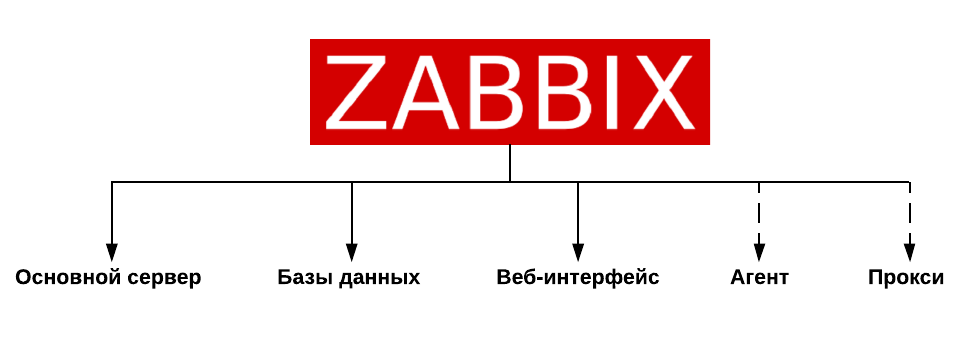Компании заинтересованы в бесперебойной работе оборудования, устройств и веб-ресурсов, поскольку даже небольшие сбои и неисправности способны привести к ощутимым финансовым потерям. Чтобы своевременно реагировать на проблемы или вовсе не допускать возникновения внештатных ситуаций, важно контролировать функционирование серверов и сетевого оборудования. Сделать это проще, если знать, что такое система мониторинга Zabbix.
Цели и задачи Zabbix
Zabbix – одна из наиболее распространённых систем мониторинга ИТ-инфраструктуры. Её применяют для выявления и предотвращения потенциальных проблем с оборудованием или в работе сайта, домена приложений.
Ключевыми преимуществами программы считаются открытый исходный код, а также совместимость с несколькими видами операционных систем. Возможно осуществлять с помощью zabbix мониторинг служб windows, также он работает на Linux, FreeBSD, Mac OS X и других платформах.
Благодаря программе проводят мониторинг сети и различных устройств, анализируя большое количество данных. Например, она позволяет оценить работоспособность сервера, облачных ресурсов, базы данных и т.д.
Система характеризуется широким функционалом, поэтому используется для различных целей.
- Отслеживание бизнес-показателей.
- Контроль состояния устройств и сетевой активности.
- Пинг для проверки доступности узлов.
- Анализ логов и т.д.
Поскольку Zabbix обрабатывает внушительный объём информации, удаётся минимизировать риск возникновения технических проблем. Например, если каждую неделю времени запуска увеличивается на 1 секунду, это выраженная тенденция, которая, несомненно, приведёт к проблеме. Предприняв какие-либо действия, можно предотвратить сбои в работе оборудования или сервисов.
Архитектура и возможности Zabbix
Система разделена на 5 компонентов, что позволяет одновременно отслеживать работу большого количества устройств, исключив перегрузки.
Основной сервер – собирает и обрабатывает информацию. Через него происходит дистанционное управлением сетевыми сервисами. В случае обнаружения проблем с оборудованием основной сервер направляет оповещения администратору.
В базах данных хранится собранная информация. Срок хранения назначает пользователь в соответствии со своими целями. Система совместима с несколькими наиболее востребованными базами, такими как MySQL, PostgreSQL, SQL Server, Oracle и другими.
Можно сказать про zabbix agent, что это программа, осуществляющая мониторинг и формирующая статистику работы локальных ресурсов. Она умеет самостоятельно получать данные автоматически или только по запросу от сервера. Этот элемент очень важен, однако его можно заменить другими инструментами, поэтому его использование носит лишь рекомендательный характер.
Прокси управляет агентами и выполняет предобработку данных, тем самым минимизируя нагрузку на Zabbix-сервер. Этот компонент тоже не обязательный и актуален только для организаций, которым необходимо контролировать одновременно большой комплекс устройств.
Веб-интерфейс нужен для понятного отображения информации.
Как работает Zabbix
Данные о функционировании устройств направляется на Zabbix-сервер. Здесь они обрабатываются, после чего перенаправляются в базы данных.
Для каждого параметра задаётся периодичность сбора информации. Например, программа будет проверять температуру устройства, логи или другие показатели раз в 3 часа.
Чтобы видеть отклонения от нормы, в системе настраивают триггеры. Так называют условия, отображающие корректность работы устройства или системы. Например, процессор должен запускаться максимум за 8 секунд. Если время увеличивается хотя бы на секунду, это значит, что условия не соблюдаются. Триггер срабатывает, пользователь получает уведомление о сбое.
Оповещения возможно приостановить, при этом их всё равно можно будет посмотреть. Кроме того, допустима их отправка после завершения обслуживания, которая задаётся для узлов или группы.
Активировать мониторинг серверов zabbix можно с помощью веб-сценариев. Они формируются в формате шаблонов и применяются к различным узлам или группам. Существует стандартный комплект метрик и триггеров, которые упрощают использование программы.
Как пользоваться Zabbix
Каждое устройство, предназначенное для проверки – это «узлы сети». Комплекс метрик, определяющих сбор данных с этих узлов, называют «элементами данных». В автоматическом режиме они настраиваются через подключение шаблона или вручную.
Заббикс мониторинг предполагает 17 способов сбора информации. Рассмотрим самые популярные из них.
- Zabbix-агент. Сервер подключается к агенту в соответствии с заданным интервалом и собирает информацию.
- Simple check (Простые проверки). Они актуальны для простых операций, таких как пинг. Их можно применять относительно локальных служб или работающих по внешнему tcp порту. Подключение агента в этом случае не требуется, процедура выполняется с помощью внутренних инструментов. Сервер сам начинает опрашивать указанный сервис и возвращать в зависимости от его значения доступности.
- Zabbix trapper. Трапперы можно представить в виде мостов, соединяющих подконтрольные сервисы с системой.
- Zabbix aggregate или Zabbix-комплекс. Так называется процесс, основанный на сборе совокупной информации из базы данных.
- SSH agent. Система подключается по SSH, а для предоставления интересующей информации нужно ввести соответствующие команды.
- Calculate (Вычисление). В данном случае сопоставляются уже собранные данные.
Интерфейс программы и триггеры
Последняя версия zabbix сервера имеет интуитивно понятный интерфейс. В нём отображены несколько элементов управления, демонстрирующие состояние узлов сети и триггеров.
В консоли есть информация о работоспособности системы, настройках параметров. Для удобства пользователей предусмотрены группировка данных и гистограммы.
В случае отсутствия действий со стороны пользователя в течение 30 минут система автоматически отсоединяется в целях информационной безопасности.
Чтобы отразить разный уровень угрозы, используются разные цвета и звуковые оповещения. Серым цветом отображены угрозы без классификации. Голубой – это стандартное информирование. Жёлтым выделяется предупреждение. Оранжевым подсвечивается средняя угроза. Более высокая угроза выделяется светло-красным. Красный цвет означает серьёзную проблему, требующей срочной реакции.
Функции триггеров определяют особенности показателей, такие как периодичность проверок, разница между значениями и т.д.
Реакцией на предупреждение об опасности или другое событие является действие (Action). Его можно выполнять вручную или задать для автоматического исполнения.
Также для событий возможно прописать операции или группу операций. Например, Remote command — это команда для удаленного управления.
Zabbix: требования к серверу
Основополагающие системные требования Zabbix – это память и операционная система. Программа совместима с большинством платформ. Для администрирования большого количества ресурсов требуется больше памяти и места на жёстком диске.
Фактические параметры зависят от количества активных элементов данных и частоты обновления этих элементов. Если подключенных устройств менее 100, достаточно недорогого VPS. Для мониторинга до 500 устройств предпочтительнее выбрать CPU 2 ядра ОЗУ 2 ГБ.
Установка, настройка и интеграция Zabbix
Самый простой способ установить Zabbix – выбрать готовый образ.
Развернуть образ можно через VirtualBox. В верхнем меню нужно выбрать кнопку «Импортировать», затем указать нужный образ и нажать «Продолжить».
Параметры уже настроены по умолчанию, поэтому достаточно нажать кнопку «Импорт», а после завершения процесса «Запустить».
Затем вводим учётные данные root / zabbix в консоли VirtualBox и вбиваем команду:
# ip a
Вы увидите настройки сети. Через браузер возможно подключение к Zabbix-серверу с стандартным логином и паролем «Admin / zabbix».
Установка Zabbix на Windows
Сначала создаём в панели управления Selectel сервер с ОС Windows. Для этого в разделе «Серверы» жмём на кнопку «Создать сервер».
В пункте «Источник» нажимаем «Выбрать источник», чтобы выбрать соответствующую операционную систему. Затем выбираем плавающий IP-адрес. Скоро статус сервера изменится на «Active», после чего подключаемся к IP-адресу по протоколу RDP.
Чтобы установить Zabbix-агент, нужно скачать дистрибутив на сайте разработчика и распаковать его в новую директорию.
В конфигурационный файл в папке conf нужно внести изменения.
Server=<ip адрес Zabbix-сервера>
Агент устанавливаем в виде сервиса и запускаем его. Для этого выполним zabbix_agentd с реквизитами:
> zabbix_agentd.exe -c C:\Zabbix\conf\zabbix_agentd.conf -i
> zabbix_agentd.exe -c C:\Zabbix\conf\zabbix_agentd.conf –start
Теперь агента нужно добавить в разделе Configuration, подраздел Hosts. В верхнем правом углу жмём кнопку «Create Host».
Вводим данные сервера и открываем вкладку Templates. Выбираем подходящий шаблон и сохраняем изменения.
Метрики будут доступны по пути Monitoring — Latest Data.
Чтобы добавить нового пользователя, нужно открыть вкладку Administration, подраздел Users и нажать «Create User» верхнем правом углу. Достаточно указать имя пользователя, группу и пароль, оставив остальные данные по умолчанию. Дополнительно нужно задать настройки оповещения.
Заключение
Zabbix – удобный инструмент для мониторинга большого количества ресурсов, а также контроля инфраструктуры и приложений. Он помогает предотвратить внушительное количество потенциальных проблем и сбоя, обеспечивая беспрерывную работу, поэтому актуален для компаний любого масштаба.
Установку и базовую настройку системы провести довольно легко. Но для дополнительных настроек и интеграции требуются профильные знания. Подробные инструкции по настройки с перечнем необходимых команд можно найти на сайте разработчика.
Zabbix это open-source система мониторинга корпоративного уровня. На текущий момент Zabbix одна из самых популярных и функциональных бесплатных систем мониторинга. Благодаря простой установке и настройке Zabbix можно использовать для мониторинга крупных инфраструктур с сотнями серверов, так и для мелких конфигураций. В этой статье мы рассмотрим, как выполнить установку и базовую настройку сервера Zabbix 4.4 с веб-интерфейсом на базе Linux Ubuntu и CentOS, установить агенты Zabbix на сервере Windows и Linux, и добавить новые хосты в систему мониторинга.
Общий интерфейс Zabbix сервера представлен на скриншоте ниже.
Содержание:
- Из чего состоит Zabbix и что он может?
- Установка Zabbix Server в Linux (Ubuntu, CentOS)
- Настройка веб-интерфейса Zabbix
- Установка Zabbix Agent в Windows
- Добавление устройства на Zabbix-сервере
- Установка Zabbix Agent в Linux
Из чего состоит Zabbix и что он может?
Zabbix простой установке и настройке, написан на C (сервер, прокси и агент) и PHP (фронтенд). Zabbix Server и Zabbix Proxy может работать только на Linux системах. Агент можно установить на большом количестве поддерживаемых ОС и платформах.
Инсталляция Zabbix сервера состоит из:
- бинарника zabbix_server (обычно работает как сервис);
- MySQL (MariaDB)/PostgreSQL базы данных;
- Веб сервера Apache2/Nginx с обработчиком PHP;
- Файлов самого frontend сайта (.php, .js, .css и т.д.).
Обычно схема работы выглядит так:
- Агент Zabbix посылает данные на сервер
- Сервер Zabbix получает и обрабатывает данные.
- Если полученные данные подпадают под заданные условия, то срабатывает триггер;
- Активный триггер сигнализирует о проблеме. Отображается уведомление на фронтенде (сайте), и в зависимости от конфигурации рассылается сообщение по почте и выполняется какие-либо действия (например, перезапуск службы, которая мониторится).
Zabbix может работать со всеми известными протоколами, а благодаря системе внешних скриптов, Zabbix может выполнять и получать данные из любых исполняемых скриптов/бинарников.
Установка Zabbix Server в Linux (Ubuntu, CentOS)
В этой статье мы рассмотрим пример установки Zabbix Server 4.4 на Linux (на примере Ubuntu Server 18.4 и CentOS) через пакетный менеджер.
Перейдите на страницу загрузки https://www.zabbix.com/download и выберите репозиторий, соответствующий вашему дистрибутиву Linux. Готовые пакеты есть для всех популярных дистрибутивов.
Например, для установки Zabbix на Ubuntu 18.04 нужно последовательно выбрать :
Zabbix Version (4.4) -> OS Distribution (Ubuntu) -> OS Version (18.04 Bionic) -> Database (MySQL) -> Веб сервер (Nginx или Apache).
Скачем и добавим репозиторий:
# wget https://repo.zabbix.com/zabbix/4.4/ubuntu/pool/main/z/zabbix-release/zabbix-release_4.4-1+bionic_all.deb
# dpkg -i zabbix-release_4.4-1+bionic_all.deb
# apt update
Теперь можно установить необходимые пакеты:
# apt install zabbix-server-mysql zabbix-frontend-php zabbix-nginx-conf zabbix-agent
Для установки Zabbix в CentOS 8/RHEL 8 нужно подключить репозиторий с актуальной версией Zabbix (можно установить Zabbix из ветки 4.0 LTS или последнюю версию Zabbix 4.4):
# rpm -Uvh https://repo.zabbix.com/zabbix/4.4/rhel/8/x86_64/zabbix-release-4.4-1.el8.noarch.rpm
# dnf clean all
Предполагаем, что на сервере уже установлены: nginx, MySQL/MariaDB, php и php-fpm. Теперь через пакетный менеджер установим сам сервер Zabbix и агент:
# dnf install zabbix-server-mysql zabbix-web-mysql zabbix-agent
Осталось создать базу данных для Zabbix в MySQL (вместо MySQL можно использовать PostgreSQL, просто замените в командах ‘mysql’ на ‘pgsql’).
Создайте базу данных и дайте права пользователю, из-под которого Zabbix будет обращаться к базе данных:
mysql -uroot
mysql> create database zabbix character set utf8 collate utf8_bin;
mysql> grant all privileges on zabbix.* to zabbix@localhost identified by 'ВашПароль';
mysql> quit;
Импортируйте базу данных Zabbix. Нужно будет ввести пароль, который вы указали при создании пользователя.
zcat /usr/share/doc/zabbix-server-mysql*/create.sql.gz | mysql -uzabbix -p Zabbix
Измените конфигурационный файл /etc/zabbix/zabbix_server.conf, укажите пароль от вновь созданного пользователя.
DBPassword=Пароль_Пользователя_Zabbix
Так как в моем случае веб сервером служит nginx, нужно изменить nginx.conf, раскомментировав следующие строчки
# listen 80; # server_name example.com;
Уберите # и поменяйте example.com на домен, по которому вы хотите заходить на Zabbix, в моём случае это
test.zabbix.local
.
Для Apache файл нужно править файл конфигурации /etc/httpd/conf.d/zabbix.conf .
Выставим временную зону в PHP. В файле /etc/zabbix/php-fpm.conf раскомментируем строчку
php_value[date.timezone] = Europe/Moscow
Дополнительно можно выставить следующие параметры PHP в
/etc/php.ini
:
memory_limit 128M upload_max_filesize 8M post_max_size 16M max_execution_time 300 max_input_time 300 max_input_vars 10000
Добавьте службу zabbix-server в автозапуск и запустите ее:
# systemctl enable zabbix-server zabbix-agent nginx php7.2-fpm
# systemctl restart zabbix-server zabbix-agent nginx php7.2-fpm
Настройка веб-интерфейса Zabbix
Теперь нужно настроить frontend (веб-интерфейс) Zabbix. В браузере откройте указанный ранее URL адрес zabbix сервера. В моем случае это test.zabbix.local (или на домен, который вы указывали. Не забудьте прописать его у себя в hosts файле или на DNS сервере).
Убедитесь, что во всех требования инсталлятора указано ОК.
Укажите данные для подключения к БД. Используйте пользователя и пароль, который создали ранее.
Укажите название Zabbix сервера. Порт рекомендую оставлять стандартный – TCP 10051.
Система Zabbix по-умолчанию использует два порта:
- TCP 10050 — порт пассивного агента, по нему zabbix сервер опрашивает клиентов;
- TCP 10051 — порт, на котором zabbix сервер получает данные от клиентов (активный агент).
Не забудьте открыть данные порты. Например, на Zabbix сервере на базе CentOS можно открыть порты в firewalld с помощью firewall-cmd:
# firewall-cmd --add-service={http,https} --permanentfirewall-cmd --add-port={10051/tcp,10050/tcp} –permanent
А на агенте достаточно открыть 10050:
# firewall-cmd --permanent --add-port=10050/tcp
Не забудьте перезагрузить firewalld:
# firewall-cmd –reload
После этого жмите Next Step и Finish. После успешной установки вас попросит залогиниться. По-умолчанию логин
Admin
, пароль
zabbix
(замените его).
На этом установка сервера Zabbix Server завершена.
На странице https://www.zabbix.com/download есть пошаговые инструкции для установки Zabbix Server на другие операционные системы, а так же инструкции как собрать zabbix-server из исходного кода или запустить его в docker контейнерах.
Установка Zabbix Agent в Windows
Попробуем установить Zabbix агент на сервер Windows и добавим его на наш сервер мониторинга Zabbix. Скачать версию Zabbix агент для Windows можно здесь: https://www.zabbix.com/download_agents.
Выберите нужную версию агента под Windows. Я выберу формат msi (amd64) (без OpenSSL). Если вы планируете устанавливать zabbix agent на сервера/компьютеры домена через групповые политики или SCCM, то можете скачать zip архив с бинарными файлами и конфигурационными файлами.
Запустите инсталлятор, примите лицензионное соглашение, укажите запрошенные данные. Обратите внимание, что в поле “Server or Proxy for active checks” я указал IP адрес в формате IP:PORT. Поскольку порт я оставлял стандартный, я пишу IP:10051.
Далее еще пару раз нажмем Next и Install.
После этого убедимся, что наш агент установлен. В списке служб должен появиться сервис Zabbix Agent.
На клиенте Windows нужно разрещить входящие подключения с IP адреса сервера Zabbix в Брандмауэре Windows:
New-NetFirewallRule -DisplayName "ZabbixMonitoring" –RemoteAddress 192.168.1.100 -Direction Inbound -Protocol TCP –LocalPort 10050 -Action Allow
Добавление устройства на Zabbix-сервере
Чтобы убедиться в работоспособности агента, нужно добавить хост testnode2 на Zabbix сервер и назначить ему проверки (checks).
Заметка. В заббиксе есть 2 типа проверок:
- Пассивные – Zabbix сервер запрашивает у агента какие-либо данные;
- Активные – агент посылает на сервер данные;
При установке агента мы указывали сервер в формате IP:PORT как раз для активных проверок.
Добавление нового устройства для мониторинга в Zabbix выполняется через Web-интерфейс. Перейдите в раздел Configuration -> Hosts.
Нажмите Create host и заполните данные. Обратите внимание, что Host name хоста должен полностью совпадать с hostname машины или значением параметра Hostname в конфиге агента.
Во вкладке Templates добавить несколько встроенных Windows шаблонов. Шаблоны в Zabbix это наборы значений, триггеров, графов и правил обнаружения, которые могут быть назначены одному или нескольким хостам.
Эти интегрированные шаблоны имеют постфикс “active”, значит, будут использоваться активные проверки.
Нажмите Add. Чтобы не ждать пока сервер и агент увидят друг друга (обычно занимает пару минут), перезагрузите службу Zabbix Agent на testnode2 и проверьте лог агента (C:\Program Files\Zabbix Agent\zabbix_agentd.txt).
Сообщение “started [active checks #1]” говорит о том, что на сервере найдены активные проверки для этого хоста. Теперь посмотрим на данные, которые пришли на сервер Zabbix от агента. Для этого в Zabbix перейдите на Monitoring -> Latest Data и выберете нужный вам хост в поле Hosts.
В этом разделе отображаются последние данные, которые пришли на сервер по выбранным хостам или группам хостов.
Обратите внимание на то, что в дашборде Zabbix висит уведомление о том, что служба BITS не запущена. Это уведомление появилось потому что мы назначили стандартные шаблоны нашему хосту. В одном из шаблонов был мониторинг сервиса BITS и соответствующий триггер, который срабатывает если служба BITS находится не в статусе Running.
На этом настройка Windows Agentа завершена.
Установка Zabbix Agent в Linux
Теперь установим агент Zabbix в Linux. Для установки Zabbix агента в Ubuntu Server 18.04 с помощью пакетного менеджера нужно скачать и установить репозиторий Zabbix. Затем из репозитория установим zabbix agent:
# wget https://repo.zabbix.com/zabbix/4.4/ubuntu/pool/main/z/zabbix-release/zabbix-release_4.4-1+bionic_all.deb
# dpkg -i zabbix-release_4.4-1+bionic_all.deb
# apt update
# apt install zabbix-agent
В CentOS для добавления репозитория и установки агента zabbix используется команды:
# rpm -Uvh https://repo.zabbix.com/zabbix/4.4/rhel/8/x86_64/zabbix-release-4.4-1.el8.noarch.rpm
# dnf clean all
# dnf install zabbix-agent
Перед тем как мы запустим zabbix агент, нужно отредактировать конфигурационный файл /etc/zabbix/zabbix_agentd.conf. В нем нужно указать IP адрес сервера Zabbix для активных проверок.
Server=IP ServerActive=IP:10051 Hostname=testagent
После этого запустите сервис агента:
# service zabbix-agent start
Убедитесь, что агент успешно запустился.
# cat /var/log/zabbix/zabbix_agentd.log
Строка cannot parse list of active checks говорит о том, что на сервере нет активных проверок для этого хоста.
Как и в случае с Windows агентом, вам нужно добавить ваш Linux хост в настройках сервера Zabbix. Обратите внимание на параметр Host name в настройка хоста в интерфейсе заббикс сервера — этот параметр должен совпадать с Hostname параметром, который мы указываем в конфиге Zabbix -агента. В конфиге выше я указывал имя хоста testagent.
Перезагрузите Zabbix агент и проверьте лог.
Проверьте, что данные от агента появились на сервере Zabbix.
На этом настройка Zabbix-агента на Linux системе завершена. В следующей статье мы рассмотрим безагентный мониторинг доступности узлов в Zabbix через ICMP Ping.
Как крупные, так и небольшие компании постоянно анализируют работу и продуктивность устройств, которые используются при создании продукта. Поэтому существует множество мониторинговых программ. Одной из самых популярных систем такого рода является Zabbix. В этой статье мы расскажем, что такое система мониторинга Zabbix, что можно мониторить с её помощью и как эта система работает.
Итак, Zabbix ― что это за программа и какие возможности она даёт? Это система с веб-интерфейсом, которая позволяет собирать различные данные с устройств. С её помощью можно производить мониторинг сети, серверов, виртуальных машин, баз данных, приложений и устройств. Zabbix может получать данные о состоянии устройства: объёме памяти, скорости работы процессора, температуре машины, логах и др. Помимо этого, система способна наблюдать за бизнес-метриками ― к примеру скоростью продажи продукта. 14 мая 2021 года вышла последняя версия Zabbix-сервера ― Zabbix 5.4.
Мощный VPS со встроенной системой мониторинга
Рег.ру предлагает VPS с установленной программой для мониторинга Zabbix.
Заказать сервер с Zabbix

Как работает Zabbix
Чтобы система могла одновременно наблюдать за сотнями устройств без перегрузок, разработчики разделили всю систему на несколько компонентов:
Мониторинг серверов Zabbix
- Основной сервер. Это мозг программы. Он получает, обрабатывает и анализирует данные.
- Базы данных. В них вся информация, полученная с сервера, собирается и хранится в течение установленного пользователем времени.
- Веб-интерфейс. Позволяет легко получать доступ к настройкам Zabbix.
- Агент. Zabbix agent ― что это? Он работает на сервере в режиме демона. Агент может быть как в активном режиме (сам запрашивает список нужных параметров), так и в пассивном (ждёт запросов от сервера). Это необязательный элемент системы Zabbix, так как сервер может получать информацию с устройства при помощи других инструментов, с которыми можно познакомиться на официальном сайте Zabbix.
- Прокси. Отвечает за управление агентами. Это тоже необязательный компонент, но он снижает нагрузку на Zabbix-сервер. Прокси берёт на себя функцию предобработки данных, полученных агентами. Этот компонент актуален для тех компаний, которые мониторят сотни устройств с Zabbix-агентами.
Как пользоваться системой Zabbix
Информация с устройств попадает на Zabbix-сервер и обрабатывается им. Далее результаты обработки попадают в базу данных, где пользователь видит информацию в структурированном виде. Можно выбрать любую базу данных: MySQL, PostgreSQL, SQLite или Oracle. Для каждой метрики устанавливается пользовательский интервал. Пользовательские интервалы ― это промежутки времени, в которых собирается информация с устройства или системы. Например, программа может измерять температуру устройства каждые два часа.
Заббикс-мониторинг состояния любой системы чаще всего устанавливается, чтобы предупредить возможные технические проблемы. Благодаря Zabbix можно не только быстро узнавать об ошибках, но и предвидеть проблемы. Для этого в системе устанавливаются триггеры. Триггеры ― это условия, которые указывают, что в работе устройства или системы возникли проблемы. При срабатывании триггера Zabbix уведомляет пользователя о проблемах и может сам исправить ошибку, выполняя заранее прописанные действия для определённого триггера. Допустим мы установили, что процессор запускается в течение 7 секунд. Если запуск происходил хотя бы 8 секунд, то в программе сработает триггер и она уведомит пользователя о проблеме.
Для того, чтобы активировать мониторинг, нужно определить web-сценарии. В Zabbix web-сценарии позволяют собирать данные с узлов сети. Они настраиваются в виде шаблонов, которые можно применить к разным узлам или группам.
Приостановить отправку уведомлений о проблемах можно в настройках периода обслуживания. При этом оповещения, созданные в этот период, будут доступны для просмотра. Также их можно будет отправить после завершения обслуживания. В Zabbix период обслуживания можно настроить для отдельного узла или для группы.
Так как Zabbix собирает большие объёмы данных, он может предвидеть проблемы с устройством. Вернёмся к примеру с запускающимся процессором. Представим, что обычно запуск происходит в течение 4 секунд. Через неделю время запуска ― 5 секунд, ещё через неделю ― 6 секунд. Есть тенденция к увеличению времени запуска, и скоро сработает триггер. Заметив эту тенденцию, можно предотвратить проблему.
Чтобы пользователям было проще настраивать мониторинг, разработчики предлагают шаблоны со стандартным набором метрик и триггеров. Например, для Linux-сервера предлагают мониторинг памяти, состояния процессора и сети. Есть также специальный шаблон, который осуществляет мониторинг интернет-канала Zabbix.
Подробная установка Zabbix на Linux-системы описаны в статьях:
- Установка и настройка Zabbix в CentOS,
- Как установить Zabbix на Ubuntu и Debian.
В них описана пошаговая установка Zabbix, а также есть Zabbix agent настройка.
Zabbix: требования к серверу
Основные системные требования Zabbix ― это память и поддерживаемая платформа. Zabbix хорошо работает на большинстве платформ: Linux и другие операционные системы Unix, IBM AIX, FreeBSD, NetBSD, OpenBSD, HP-UX, Mac OS X, Solaris и Windows. С памятью тоже все просто. Чем больше данных вы хотите мониторить и хранить, тем больше оперативной памяти и места на жёстком диске понадобится. Подробнее о системных требованиях можно узнать на официальном сайте Zabbix.
Активные и пассивные агенты
Как мы писали выше в структуре системы мониторинга есть агент, с помощью которого можно получать данные. Он может работать в пассивном или активном режиме.
При пассивном режиме Zabbix-сервер в соответствии с настройками отправляет запросы агенту. Затем данные собираются и отправляются снова на Zabbix-сервер. Недостатки пассивного режима:
- не работает, если узел находится за NAT,
- большая нагрузка на сервер.
При активном режиме сам агент сначала запрашивает у Zabbix-сервера список данных, которые нужно собрать. Частота запросов устанавливается пользователем в соответствии с количеством узлов и объёмом данных, которые нужно получить. Чем чаще происходят запросы, тем больше нагружается сервер. Как только агент получает данные, он отправляет их на Zabbix-сервер для обработки.
Недостаток активного режима ― нужно самостоятельно создавать шаблоны для запросов, в то время как для пассивного режима есть готовые решения и нужно только выбрать подходящие параметры.
Какой агент лучше выбрать? Если сеть небольшая, подойдет пассивный агент. Если же сеть большая и на сервере много постоянно меняющихся данных, лучше использовать активный режим. Zabbix agent Linux установка подробно описана в документации. Для установки агента Zabbix инструкция на русском доступна по ссылке.
В этой статье мы разобрали, что такое мониторинговая система Zabbix и как она работает. Теперь администрировать бизнес будет проще.
Помогла ли вам статья?
Спасибо за оценку. Рады помочь 😊
👍
Zabbix agent Windows представляет собой программное обеспечение, которое позволяет получать данные о состоянии и работе компьютера под управлением операционной системы Windows. Этот агент является частью системы мониторинга Zabbix и играет важную роль в сборе информации с хостов для отображения и анализа веб-интерфейсе.
За счет установки и настройки Zabbix agent Windows, вы можете получить ценную информацию о производительности вашего сервера или компьютера. Агент осуществляет мониторинг процессов, серверов, файловой системы, сетевых интерфейсов и других параметров, что позволяет оперативно выявлять проблемы, а также предотвращать их возникновение.
Zabbix agent Windows прост в установке и использовании. Он может быть установлен на большинстве операционных систем Windows и не требует дополнительных настроек для отправки собранных данных. Агент безопасно передает информацию на сервер Zabbix, где она сохраняется и отображается в удобном виде. Благодаря широкому набору параметров для мониторинга, Zabbix agent Windows позволяет более глубоко изучить состояние вашей системы и принимать взвешенные решения для ее оптимизации.
В общем, использование Zabbix agent Windows является незаменимым инструментом для мониторинга системы Windows. Он позволяет эффективно следить за состоянием различных компонентов, отслеживать ресурсоемкие процессы и решать проблемы в работе серверов или компьютеров до того, как они станут серьезными. Благодаря удобному интерфейсу Zabbix, вы сможете с легкостью настроить нужные параметры для мониторинга и получать актуальную информацию о состоянии вашей системы в режиме реального времени.
Содержание
- Что такое Zabbix agent Windows
- Роль Zabbix agent Windows в системе мониторинга
- Получение и установка Zabbix agent Windows
- Откуда скачать Zabbix agent Windows
- Установка Zabbix agent Windows на компьютер
- Настройка Zabbix agent Windows для мониторинга системы
- Конфигурация файла zabbix_agentd.conf
- Установка параметров мониторинга
Что такое Zabbix agent Windows
За счет использования Zabbix agent Windows можно получить данные о загрузке процессора, использовании памяти, дисковом пространстве, сетевом трафике и других параметрах.
С помощью Zabbix agent Windows можно узнать детальную информацию о работе системы в режиме реального времени, что позволяет оперативно реагировать на проблемы и устранять их до того, как они станут серьезными.
При помощи Zabbix agent Windows можно также собирать и передавать специализированные данные, например, результаты выполнения скриптов или команд на удаленном компьютере. Это позволяет решать различные задачи мониторинга и управления системой.
Установка и настройка Zabbix agent Windows несложны и позволяют быстро начать мониторинг системы. Он предоставляет мощный инструмент для сбора и анализа данных, что делает его незаменимым компонентом системы мониторинга.
Роль Zabbix agent Windows в системе мониторинга
Основная функция Zabbix agent Windows заключается в сборе данных, их фильтрации и передаче на Zabbix сервер для мониторинга и анализа. Agent выполняет запросы от Zabbix сервера, получает информацию о различных системных параметрах и пересылает ее в формате, понятном серверу. Благодаря этому, администраторы и системные инженеры могут в режиме реального времени отслеживать состояние компьютеров и при необходимости принимать меры для их исправления и оптимизации.
Agent собирает информацию о различных системных параметрах, таких как загрузка ЦП, использование оперативной памяти, доступность сетевых интерфейсов, состояние служб Windows, дисковое пространство и другие. Кроме этого, агент позволяет выполнять специальные запросы к системе, такие как получение информации о процессах, запущенных на компьютере.
Для установки и настройки Zabbix agent Windows необходимо скачать соответствующий пакет с официального сайта Zabbix и запустить установку на целевой системе. После установки агента, необходимо настроить его параметры, включая адрес Zabbix сервера и порт для связи, а также перечень системных параметров, которые требуется мониторить. После настройки агента, он автоматически начинает отправлять данные на Zabbix сервер и участвовать в системе мониторинга.
Использование Zabbix agent Windows обеспечивает бесперебойный и эффективный мониторинг системы Windows. Agent обеспечивает сбор и передачу различных системных данных на Zabbix сервер, что позволяет администраторам быстро реагировать на изменение статуса системы и принимать меры для ее поддержания в рабочем состоянии.
Получение и установка Zabbix agent Windows
Первым шагом является загрузка установочного пакета Zabbix Agent Windows с официального сайта Zabbix. Для этого необходимо перейти на страницу загрузки Zabbix Agent и выбрать соответствующую версию. Важно убедиться, что выбранная версия соответствует операционной системе Windows, установленной на целевой системе.
После загрузки установочного пакета необходимо выполнить его установку на целевой Windows-системе. Для этого откройте загруженный файл установщика и следуйте инструкциям мастера установки Zabbix Agent. Обычно процесс установки включает выбор директории установки, настройку конфигурации агента и запуск службы Zabbix Agent.
После успешной установки Zabbix Agent необходимо выполнить настройку его конфигурации. Для этого откройте файл конфигурации агента, который обычно находится по пути: C:\Program Files\Zabbix Agent\zabbix_agentd.conf.
В файле конфигурации агента необходимо задать параметры подключения к серверу Zabbix, такие как IP-адрес или DNS-имя сервера, порт и другие необходимые настройки. Также можно задать параметры мониторинга и отчетности агента.
По завершении настройки конфигурации необходимо сохранить файл и перезапустить службу Zabbix Agent. Теперь ваша система Windows готова к мониторингу с помощью Zabbix Server.
Откуда скачать Zabbix agent Windows
Для установки и использования Zabbix agent Windows необходимо скачать его установочный файл с официального сайта Zabbix. Для этого выполните следующие шаги:
- Откройте ваш любимый веб-браузер.
- Перейдите на официальный сайт Zabbix.
- На главной странице сайта найдите раздел «Downloads» или «Загрузка».
- В разделе «Downloads» выберите категорию «Zabbix agents» или «Агенты Zabbix».
- Для скачивания агента для Windows найдите раздел «Windows» и выберите нужную версию агента для вашей операционной системы.
- Нажмите на ссылку для скачивания агента.
- Сохраните скачанный файл на ваш компьютер.
После скачивания установочного файла Zabbix agent Windows, вы будете готовы к его установке и настройке для мониторинга вашей системы.
Установка Zabbix agent Windows на компьютер
Перед установкой Zabbix agent Windows убедитесь, что на вашем компьютере установлена операционная система Windows и у вас есть права администратора.
Для установки Zabbix agent Windows выполните следующие шаги:
- Скачайте установочный файл Zabbix agent Windows с официального сайта Zabbix.
- Запустите скачанный файл и следуйте инструкциям мастера установки.
- Выберите путь установки Zabbix agent Windows, по умолчанию он устанавливается в папку «C:\Program Files\Zabbix Agent».
- Укажите параметры подключения к серверу Zabbix:
- Введите адрес сервера Zabbix, к которому будет подключаться Zabbix agent Windows.
- Укажите порт подключения к серверу Zabbix (по умолчанию используется порт 10050).
- В случае необходимости, укажите логин и пароль для аутентификации на сервере Zabbix.
- Настройте параметры автозапуска Zabbix agent Windows (выберите, запустить ли его автоматически при старте операционной системы).
- Завершите процесс установки и дождитесь его окончания.
После успешной установки Zabbix agent Windows он будет автоматически запущен и начнет передавать данные о состоянии вашей системы на сервер Zabbix.
Теперь вы готовы использовать Zabbix agent Windows для мониторинга системы и получения информации о работе компьютера.
Настройка Zabbix agent Windows для мониторинга системы
Для того чтобы использовать Zabbix agent Windows для мониторинга системы, необходимо выполнить ряд настроек:
- Скачать и установить Zabbix agent для Windows с официального сайта. Во время установки можно указать параметры соединения с Zabbix сервером.
- Открыть файл конфигурации агента Zabbix (zabbix_agentd.conf), который находится по умолчанию в директории «C:\Program Files\Zabbix agent».
- Внести необходимые изменения в файл конфигурации:
- Указать адрес и порт Zabbix сервера, к которому будет подключаться агент:
- Установить имя агента:
- Опционально: настроить параметры мониторинга, такие как интервал обновления данных, параметры безопасности и т.д.
- Перезапустить Zabbix агент, чтобы применить настройки.
Server=IP-адрес_сервера
ServerActive=IP-адрес_сервера:порт
Hostname=имя_агента
После выполнения этих настроек Zabbix agent Windows будет готов к мониторингу системы и отправке данных на Zabbix сервер. Он будет регулярно обновлять данные и взаимодействовать с сервером для получения инструкций о мониторинге определенных параметров.
Конфигурация файла zabbix_agentd.conf
При настройке Zabbix агента на Windows, особое внимание следует уделить файлу конфигурации zabbix_agentd.conf. Этот файл определяет параметры работы агента и позволяет настраивать его под конкретные потребности.
Файл zabbix_agentd.conf состоит из нескольких разделов, каждый из которых содержит набор настроек, разделенных на пары ключ-значение. Разделы обозначены квадратными скобками, например [General]. Вот некоторые ключевые разделы и настройки, которые можно определить в файле zabbix_agentd.conf:
- [General] — содержит основные настройки агента, такие как идентификатор агента, имя сервера, на котором запущен Zabbix сервер и т.д.
- [Logging] — позволяет настроить журналирование работы агента, включая уровень детализации логов и путь к журнальным файлам.
- [UserParameter] — используется для определения пользовательских параметров, которые позволяют собирать специфичную информацию о системе.
- [Include] — позволяет включать дополнительные файлы конфигурации, что делает процесс управления настройками более гибким.
После внесения изменений в файл zabbix_agentd.conf, необходимо перезапустить Zabbix агент, чтобы изменения вступили в силу.
Важно отметить, что при изменении файла zabbix_agentd.conf также необходимо применить соответствующие изменения в конфигурации Zabbix сервера, чтобы он мог корректно взаимодействовать с агентом и получать данные для мониторинга системы.
Установка параметров мониторинга
Для настройки мониторинга системы с помощью Zabbix agent Windows необходимо выполнить ряд настроек.
1. Настройка файла конфигурации
Перейдите в директорию, где установлен Zabbix agent Windows, и откройте файл конфигурации zabbix_agentd.conf в текстовом редакторе.
Настройте следующие параметры:
Server: IP-адрес или DNS-имя Zabbix сервера.
ServerActive: IP-адрес или DNS-имя Zabbix сервера для активного режима.
Hostname: уникальное имя хоста для идентификации в системе Zabbix.
2. Включение службы Zabbix agent Windows
Откройте Службы из меню Панель управления.
Найдите службу Zabbix Agent и откройте ее свойства.
Установите тип запуска службы в Автоматически.
Нажмите Пуск, чтобы запустить службу.
3. Настройка фаервола
Убедитесь, что порт, указанный в параметре ListenPort файла конфигурации Zabbix agent Windows, открыт в файерволе и доступен для входящих соединений.
После выполнения указанных действий, система будет готова к мониторингу с помощью Zabbix agent Windows.
Одной из отличительных возможностей мониторинга Zabbix, является использование агентов. Zabbix Agent — это специальная программа которая устанавливается на системе о которой нужна информация и общается с сервером. Сервер в свою очередь рисует нужные графики. Простота в использовании очень ускоряет настройку хостов и графиков, так как на просматриваемом хосте нам нужен только агент и больше никаких настроек производить не потребуется.Zabbix Agent поставляется для Windows и Linux\Unix like систем. В этой статье мы рассмотрим установку и настройку как на Windows, так и на Linux(дистрибутив Ubuntu) хост.
Первым шагом будет конечно же скачивание и установка агента. Для начала скачивания перейдите пожалуйста по ссылке. Скачали архив, распаковали и видим 2 папки, одна с установщиками для разных систем, вторая с примером файла конфигурации. Распакуем на диск С:\ файл конфигурации и установщик для вашей системы(32/64bit).
Перед установкой нужно внести изменения в файл конфигурации. Откроем файл, ищем строки и подставляем свои значения.
LogFile={путь к логфайлу}
Server={ip адрес zabbix сервера}
Hostname={имя хоста}
Hostname обязательно должно совпадать с именем хоста в панели управления Zabbix иначе работать не будет. Эти настройки обязательно нужны для работоспособности системы, хотя и лог писать не обязательно, но это не будет лишним.
Откроем командную строку и переходим в корень диска C:\ , делается это командой cd C:\. Если установщик вы распаковали не в корень, а в иную папку, перейдите в эту директорию. Выполняем команду zabbix_agentd.exe --install.
Если файл конфигурации находится не в корне или имеет имя отличное от стандартного, выполните zabbix_agentd.exe --config {файл_конфигурации} --install.
Если установка прошла успешно, выполняем zabbix_agentd.exe --start. Теперь zabbix agent работает как сервис в нашей системе. Для того чтобы узнать какие параметры агент будет отправлять серверу можно выполнить команду zabbix_agentd.exe --print.
Установка на хост с ОС Ubuntu
Для скачивания агента для вашей системы нужно перейти по ссылке. Ищем нужный нам файл, при помощи команд скачиваем и устанавливаем, у меня они выглядят таким образом:
cd /tmp wget http://repo.zabbix.com/zabbix/3.0/ubuntu/pool/main/z/zabbix/zabbix-agent_3.0.0-1+trusty_amd64.deb dpkg -i zabbix-agent_3.0.0-1+trusty_amd64.deb
Если в процессе установки возникают проблемы с зависимости и выскакивает ошибка, что чего-то не хватает, выполняем команду apt-get -f install.
Исполняемый файл агента находится по адресу /usr/sbin/zabbix_agentd, файл конфигурации /etc/zabbix/zabbix_agentd.conf. Файл конфигурации такой же как и для Windows ОС. Поэтому настройка идентична. Единственным нюансом является то, что агент нужно запускать от имени отдельного пользователя, если вы не используете агент на машине вместе с сервером, то можно оставить пользователя zabbix, однако, если используется на одной машине вместе с сервером, желательно изменить пользователя на другого, делается это в файле конфигурации редактированием параметра User.
Запускаем агент командой /usr/sbin/zabbix_agentd и переходим к шагу добавления хоста в панель управления Zabbix.
Настройка хостов
С установкой агента закончили, теперь нужно создать и настроить хост в панели управления zabbix. Переходим в Configuration->Hosts->Create host.
Host Name - имя хоста которое мы прописывали в конфиге Zabbix agent; Groups - группа к которой относится хост; Agent interfaces - заполняем ip адрес хоста и нажимаем "add";
Теперь переходим на вкладку «Templates», нажимаем «Select» из списка выбираем «Template OS Windows», после чего нажимаем на ссылку(не кнопку) «Add». Все, шаблон добавили, нажимаем кнопку «Add» и наш хост добавлен.
Теперь осталось немного подождать пока графики заполнятся данными и их можно будет увидеть в разделе «Dashboard->Graphs».

Как видите, особых сложностей с добавлением хостов с ОС Windows/Linux на борту нету. В следующей статье я опишу процесс создания шаблона для сетевого оборудования D-link.
Если у вас возникли трудности или проблемы с установкой и настройкой, пишите ваши комментарии, обязательно разберемся.